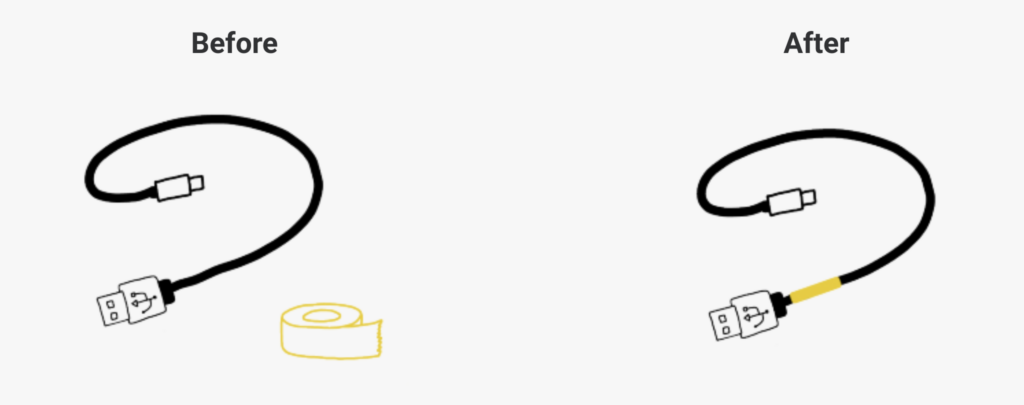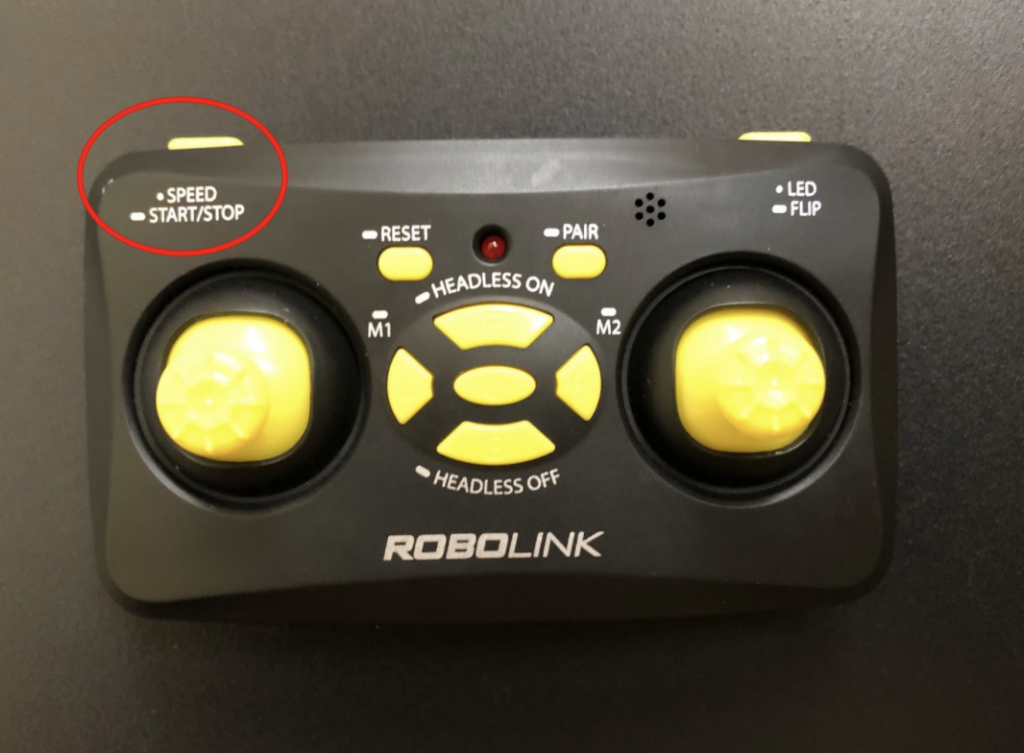codorne mini_Python_入門篇
Python_Getting started_Device Setup設備裝置
Step 1:
| 核對表
此課程將介紹的步驟如下:
在本課程中,如果您在任何一個步驟中遇到困難,請在回饋區上與我們聯絡,以便我們可以支援您。 |
Step 2:
| 安裝Python
在Mac或Windows電腦上安裝Python。如果您是使用訪客或有限帳戶,請確保您有管理認證權限,以便能在電腦上安裝新軟體。這對與使用學校電腦或家長電腦的學生尤其重要,因為訪問權限有限。如果您是Mac電腦使用者,請更改【系統偏好設定】,以便能下載軟體。 在Mac 系統安裝:https://youtu.be/7iy3MRC9eys 在Windows 系統安裝:https://youtu.be/uAHbtxUkMV8 |
Step 3:
| 安裝PyCharm Edu
下一步,安裝PyCharm Edu。PyCharm Edu將會用來編輯Python程式碼並在CoDrone Mini運作。 注意事項:如果您選擇不使用PyCharm而偏好自身的編輯器或IDE, 您將需要知道如何安裝套件在您的平台上。如果您不確定如何使用自身的編輯器,我們建議您安裝PyCharm,並按照如下步安裝資料庫。 在Mac 系統安裝:https://youtu.be/VOC6NqVjGhM 在Windows 系統安裝:https://youtu.be/ZC3bY5BNzQI |
Step 4:
| 裝置 PyCharm Edu
為了用PyCharm媒介控制CoDrone Mini,您需要在符合使用場景環境下打開一個新的項目,安裝 CoDrone Mini資料庫。 在Mac 系統安裝:https://youtu.be/JlDhgf9HXkA 在Windows 系統安裝:https://youtu.be/yTh_fT5sSeM |
Step 5:
| 測試程式
為了確保您已經安裝完以上步驟,讓我們測試程式吧。 現在您要執行一個簡單的測試程式碼,使您的無人機起飛、懸停和降落。 複製並貼上以下程式碼到一個新文件中,並執行該程式。 請確保您有足夠的空間!如果您在配對方面遇到困難,請進入下一個步驟。 import CoDrone_mini drone = CoDrone_mini.CoDrone() drone.pair() drone.takeoff() drone.hover(3) drone.land() |
Step 6:
| 安裝驅動器
如果您在上一步驟成功配對,您可以跳過驅動安裝。 重要注意事項:CoDrone Mini 的驅動器和 CoDrone Lite/Pro 的驅動是不同的。 |
Step 7:
| 標記您的Micro USB傳輸線
請使用膠帶把包裹中的USB傳輸線作標記——可選擇顯眼的彩色標記貼。
|
Step 8:
| 全部完成!
您已經準備好開始學習CoDrone Mini 的Python! |
Python_Getting started_Flying with Remote Control使用遙控器飛行
Step 1:
| 飛行前核對表
您即將使用CoDrone Mini 進行首次飛行!在這之前,有幾個重要的注意事項,以確保飛行安全!
現在您已經閱讀了這些程式,請繼續閱讀以下步驟開始工作吧。 |
Step 2:
| 遙控器概述
除了使用Blocky或Python 為您的CoDrone Mini 編程以外,您可以用2 AAA 電池(不含在內)或USB線操控遙控器飛行。
|
Step 3:
| 電池
如果您是連接USB供電給遙控器,一旦遙控器接上電源,遙控器就能啟動。 如果您是使用電池,請長按遙控器中間的按鈕長達3秒以上,開啟、關閉CoDrone Mini。
|
Step 4:
| 無人機與遙控器配對
遥控器啟動後,將電磁連接到無人機上。遙控器與無人機應該在開箱後已完成配對。 如果LED燈在連接無人機和遙控器後仍然持續閃爍,請按照一下步驟操作:
切記,這個配對過程只適用於使用遙控器飛行的情況。如欲使用程式配對Blocky, 敬請期待過幾週的課程。 |
Step 5:
| 左上方按鈕
速度: 啟動/停止:請長按遙控器左上方按鈕3秒以上方可讓CoDrone Mini 起飛或降落。
|
Step 6:
| 右上方按鈕
LED:輕按位於遙控器右上方LED按紐來更換 CoDrone Mini LED的顏色。 FLIP:在飛行過程中按壓右上方按鈕同時移動搖桿方可讓 CoDrone Mini 旋轉360°。
|
Step 7:
| 重啟鍵
請在無人機仍處於連接電源狀態,長按重置按鈕方可重啟CoDrone Mini 的感應器。
|
Step 8:
| 配對鍵
請在Co Drone Mini不在飛行狀態時,時長按配對按鍵3秒以上方可配對Co Drone Mini和遙控器。
|
Step 9:
| 左側搖桿
油門:左搖桿往上推桿,CoDrone Mini升高。左搖桿往下拉桿,CoDrone Mini下降。 如果在飛行中左搖桿往下拉桿,CoDrone Mini降落在地面上,電機將停止運作。 旋轉:左搖桿往左打桿,CoDrone Mini逆時針旋轉。左搖桿往右打桿,CoDrone Mini 順時針旋轉。
|
Step 10:
| 右側搖桿
前後移動:右搖桿往上推桿, CoDrone Mini 往前。右搖桿往下拉桿, CoDrone Mini 往後。 左右移動:右搖桿往左打桿, CoDrone Mini 向左。右搖桿往右打桿,CoDrone Mini 向右。
|
Step 11:
| 上方按鍵
上方按鍵:如果 CoDrone Mini 在沒有任何飛行指令下往後飄移,按壓遙控器上方按鍵以調整配平。 開啟無頭模式: 請在 CoDrone Mini 不在飛行狀態時,長按上方按鍵,開啟無頭模式。 . |
Step 12:
| 下方按鍵
下方按鍵: 如果 CoDrone Mini 在沒有任何飛行指令下往前飄移,按壓遙控器下方按鍵以調整配平。 關閉無頭模式:請在 CoDrone Mini 不在飛行狀態時,長按下方按鍵,關閉無頭模式。
|
Step 13:
| 左按鍵
左按鍵: 如果 CoDrone Mini 在沒有任何飛行指令下往右飄移,按壓遙控器左按鍵以調整配平。 模式一: 在降落時,長壓左按鍵3秒以上,方可切換到模式一。
|
Step 14:
| 右按鍵
右按鍵:如果 CoDrone Mini 在沒有任何飛行指令下往左飄移,按壓遙控器右按鍵以調整配平。 模式二: 在降落時,長壓左按鍵3秒以上,方可切換到模式二。
|
Step 15:
| 注意事項
CoDrone Mini預設操控為模式二。 |